Van módszer a PDF fájlok tömörítésére Mac-en a minőség elvesztése nélkül? Ha néhány PDF-fájlt el kell küldenie az E-mail vagy a Cloud szolgáltatáshoz, akkor korlátozódhat a PDF nagy mérete. Néhány fontos PDF-fájl vonatkozásában hogyan csökkentheti a PDF méretét anélkül, hogy elveszítené a Mac minőségét?
Ha csak át kell méreteznie a PDF fájlokat, akkor nem kell megvásárolnia a PDF kompresszort vagy szerkesztőt. A cikk bemutatja az 3 ingyenes PDF átméretező anyagokat a Mac fájl méretének csökkentése érdekében. Válassza ki a kívánt terméket az Ön igényeinek megfelelően a cikkből.

- 1 rész: Hogyan csökkenthető a PDF méret a Mac Online alkalmazásban ingyen
- 2 rész: Hogyan tömöríthetjük a PDF méretet Mac-en az előnézet segítségével
- 3 rész: Hogyan zsugoríthatunk egy PDF-fájlt Mac rendszeren az Adobe Acrobat DC használatával
1 rész: Hogyan csökkenthető a PDF méret a Mac Online alkalmazásban ingyen
A Mac fájlok kiváló minőségű tömörítéséhez, Ingyenes online PDF kompresszor egy online PDF tömörítésű eszköz, amely a maximális minőséggel csökkenti a PDF fájlok méretét. Ezenkívül támogatja a Mac / PC vagy az Android / iPhone összes böngészőt.
1 lépésKattintson a „PDF fájl kiválasztása” elemre annak a PDF fájlnak a kiválasztásához, amelyet csökkenteni vagy tömöríteni szeretne a Mac-ről. A PDF-fájlokat közvetlenül a Mac online online tömörítőjébe is húzhatja.
2 lépésA PDF-fájlok feltöltése után az online eszköz csökkenti a PDF-fájlt, és megőrzi a maximális minőséget. Ellenőrizheti a PDF méretét és a tömörített méretét is.
3 lépésKattintson a „PDF letöltése” gombra a tömörített PDF fájlok Mac számítógépre történő letöltéséhez. Csökkentheti egy másik PDF fájl méretét a „Következő PDF tömörítése” opcióval is.
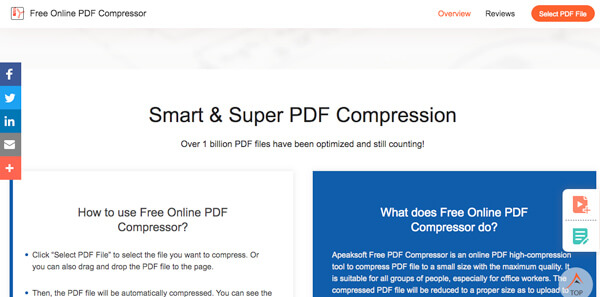
2 rész: Hogyan tömöríthetjük a PDF méretet Mac-en az előnézet segítségével
Preview az alapértelmezett PDF-nézegető Mac-en, ingyenes módszerként is használhatja a Mac fájlok PDF-fájlok csökkentésére. Ezenkívül eloszthatja a nagy PDF fájlt több részre, vagy jó minőségben csökkentheti a PDF méretét a Quartz szűrőn keresztül.
Készítsen kisebb PDF fájlt a kvarcszűrővel
1 lépésIndítsa el az Előnézet programot Mac számítógépén, kattintson a „Fájl”> „Megnyitás…” gombra a nagy PDF fájl betöltéséhez a programba.
2 lépésLépjen a „File” menübe, és válassza az „Export…” opciót. Hozzáférhet a „Quartz Filter” réteghez a PDF fájlméret csökkentéséhez Mac rendszeren.
3 lépésHajtsa ki a „Kvarcszűrő” opcióit, és válassza a „Fájlméret csökkentése” lehetőséget. Kattintson a „Mentés” gombra egy tömörített PDF fájl exportálásához.
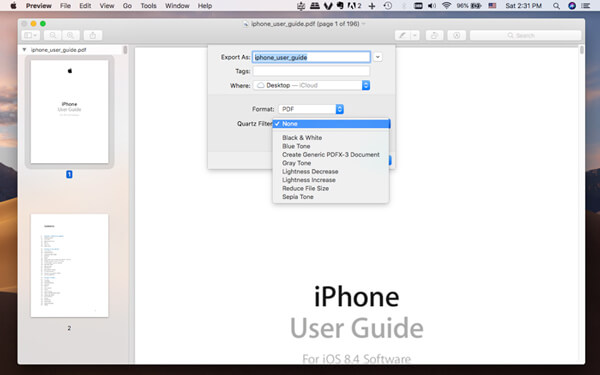
Zárja le a PDF fájlt több részre
1 lépésCsak húzza az egérrel a kívánt nagy PDF-fájlt az Előnézetbe. Győződjön meg arról, hogy a „Miniatűrök” mód engedélyezve van. Az opció engedélyezéséhez lépjen a „Nézet”> „Miniatűrök” oldalra.
2 lépésKeresse meg a menteni kívánt PDF oldalt; húzza át és dobhatja az előnézeti képet az előnézetből a Finder helyére. Mindegyiket egy egyedi PDF document.v fájlba menti
3 lépésEzt követően nyissa meg az előhúzott PDF-fájlt az Előnézet alkalmazással, ismét engedélyezheti a „Miniatűrök” elemet, és további sorrendben húzhatja a többit, hogy azokat egyetlen PDF-fájlként egyesítse.
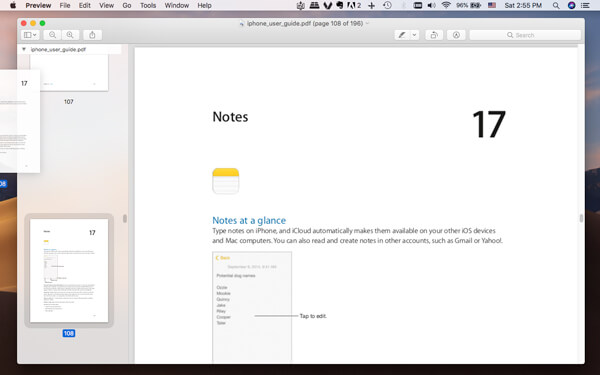
3 rész: Hogyan zsugoríthatunk egy PDF-fájlt Mac rendszeren az Adobe Acrobat DC használatával
Itt van a módszer a PDF-fájlok csökkentésére Mac rendszeren az Adobe Acrobat DC használatával. Ez nem egy ingyenes PDF-kompresszor; ehelyett magas árat kell fizetnie. Használhatja azonban az 7 napi ingyenes próbaverzióját, hogy az alábbiak szerint jó minőségű PDF fájlokat állítson elő.
1 lépésIndítsa el a programot, és válassza a „PDF optimalizálása” lehetőséget. Ezt követően kiválaszthatja a „Megnyitás” opciót, hogy kiválassza a nagy PDF fájlt a PDF tömörítőbe.
2 lépésKattintson a „Fájlméret csökkentése” lehetőségre a felső menüben. Válassza a fájlverzió kompatibilitását a legördülő menüből. A program képes csökkenteni a PDF-fájlt Mac-en.
3 lépésTartsa meg az alapértelmezett „Megtartás meglévő” beállítást, majd kattintson az „OK” gombra. Ha nem akarja kicserélni az eredeti PDF fájlt, válassza ki az új nevet, mielőtt a „Mentés” gombra kattintana.
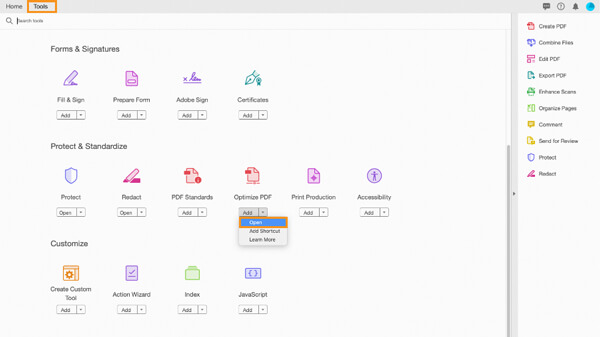
Conclution
Ha csökkentenie kell a PDF méretét Mac számítógépen, akkor használhatja az alapértelmezett előnézetet Mac számítógépen, amely rossz minőségű. Természetesen az Adobe Acrobat DC a próbaidőszakon belül is használható. Ha a fenti két megoldás nem működik Önnek, akkor mindig kiválaszthatja az Apeaksoft Free Online PDF Compressor-t, hogy jó minőségű legyen a PDF-fájl. További kérdések a PDF méretének ingyenes tömörítéséről a Mac számítógépen. További részletekkel megoszthatja a megjegyzéseket.




